Kako dokazati besedilo v tujem jeziku v Wordu 2016

V interesu kozmopolitizma vam Word 2016 omogoča delo s tujimi jeziki. Naučite se, kako vnesti in urediti besedilo v tujem jeziku, ter preveriti črkovanje in slovnico.
Vsi grafični predmeti, ki jih dodate na delovni list Excel 2013, ležijo na različnih nevidnih slojih, ki se nahajajo na vrhu delovnega lista in nad podatki delovnega lista v spodnjih celicah. To pomeni, da če premaknete grafični predmet čez celico, ki vsebuje vnos, grafika skrije podatke pod njo.
Podobno, če narišete obliko ali dodate sliko in jo nato postavite na vrh drugega grafičnega predmeta (kot je vdelani grafikon ali druga oblika ali slika), prekrije tudi spodnjo grafiko.
Na tej sliki vidite obliko trikotnika, ki delno pokriva zvezdo, narisano na vrhu oblike puščice v desno, vse na vrhu gručastega stolpčnega grafikona, ustvarjenega iz bližnje tabele s podatki delovnega lista. Tri grafične oblike, trikotnik, zvezda in puščica, so v podoknu opravil za izbor, prikazanem na desni strani okna programa, označene kot enakokraki trikotnik 4, 5-točkovna zvezda 3 oziroma desna puščica 2.

Podokno opravil za izbor prikažete tako, da kliknete ukazni gumb Podokno za izbor na zavihku Oblika na kontekstnem zavihku Orodja za grafikone, Orodja za risanje ali Orodja za slike, odvisno od vrste izbranega grafičnega predmeta. Ko je izbran grafični predmet SmartArt, morate klikniti ukazni gumb Razporedi, preden lahko kliknete gumb Izbirno podokno na zavihku Oblika kontekstnega zavihka Orodja SmartArt.
Excel omogoča preprosto premikanje grafičnih predmetov na istem delovnem listu v druge plasti z uporabo podokna opravil Izbira.
Preprosto kliknite ime predmeta v tem podoknu opravil, ki ga želite premakniti, in nato kliknite gumb Prinesi naprej (tisti s puščico, ki kaže navzgor na vrhu podokna opravil, takoj desno od gumba Skrij vse) ali Gumb Pošlji nazaj (tisti, ob katerem je puščica usmerjena navzdol), da premaknete predmet.
S klikom na gumb Prenesi naprej premaknete izbrani predmet za eno raven navzgor v podoknu opravil za izbor, tako kot s klikom na gumb Pošlji nazaj premakne predmet za eno raven navzdol.
Upoštevajte, da kateri koli grafični predmet, ki se pojavi nad drugimi na seznamu v podoknu opravil za izbor, zakrije vse predmete pod njim, pod pogojem, da potrditvena polja predmetov v podoknu opravil niso prazna, ampak vsebujejo ikone oči (kar pomeni, da so vidne v delovni list) in da se predmeti pri postavitvi na delovni list v celoti ali delno prekrivajo.
Če podokno opravil za izbor ni odprto, lahko uporabite ukazna gumba Postavi na sprednji del in Pošlji nazaj na zavihku Oblika na kontekstnih zavihkih Orodja za grafikone, Orodja za risanje ali Orodja za slike, da jih premaknete na nove plasti:
V spustnem meniju Prenesi naprej izberite možnost Postavi v ospredje, da izbrani grafični predmet prestavite na vrh sklada.
V spustnem meniju Pošlji nazaj izberite možnost Pošlji nazaj, da pošljete predmet na dno sklada.
Kliknite gumb Prenesi naprej, da se izbrani predmet dvigne na naslednjo višjo plast.
Kliknite gumb Pošlji nazaj, da izbrani predmet pošljete navzdol na naslednjo plast.
Naslednja slika prikazuje, kako enostavno je premakniti grafični predmet na drugo raven v podoknu opravil Izbira. Za to sliko je bil s seznama izbran enakokraki trikotnik 4, nato pa je bil trikrat kliknjen gumb Pošlji nazaj.
Nato smo na seznamu kliknili 5-točkovno zvezdo 3 in dvakrat kliknili gumb Pošlji nazaj. Končno smo na seznamu kliknili puščico desno 2 in samo enkrat kliknili Pošlji nazaj, da bi se premaknili pod plast Chart 1 zdaj na vrhu seznama, tako kot so prikazani na sliki.
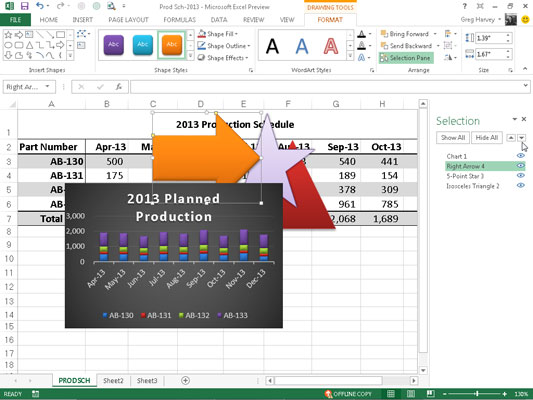
V interesu kozmopolitizma vam Word 2016 omogoča delo s tujimi jeziki. Naučite se, kako vnesti in urediti besedilo v tujem jeziku, ter preveriti črkovanje in slovnico.
Učinkovito filtriranje in razvrščanje podatkov v vrtilni tabeli Excel 2019 za boljša poročila. Dosežite hitrejše analize z našimi namigi in triki!
Reševalec v Excelu je močno orodje za optimizacijo, ki lahko naleti na težave. Razumevanje sporočil o napakah reševalca vam lahko pomaga rešiti težave in optimizirati vaše matematične modele.
Odkrijte različne <strong>teme PowerPoint 2019</strong> in kako jih lahko uporabite za izboljšanje vaših predstavitev. Izberite najboljšo temo za vaše diapozitive.
Nekateri statistični ukrepi v Excelu so lahko zelo zmedeni, vendar so funkcije hi-kvadrat res praktične. Preberite vse opise funkcij hi-kvadrat za bolje razumevanje statističnih orodij.
V tem članku se naučite, kako dodati <strong>obrobo strani</strong> v Word 2013, vključno z različnimi slogi in tehnikami za izboljšanje videza vaših dokumentov.
Ni vam treba omejiti uporabe urejevalnika besedil na delo z enim samim dokumentom. Učinkovito delajte z več dokumenti v Wordu 2013.
Sodelovanje pri predstavitvi, ustvarjeni v PowerPointu 2013, je lahko tako preprosto kot dodajanje komentarjev. Odkrijte, kako učinkovito uporabljati komentarje za izboljšanje vaših predstavitev.
Ugotovite, kako prilagoditi nastavitve preverjanja črkovanja in slovnice v Wordu 2016, da izboljšate svoje jezikovne sposobnosti.
PowerPoint 2013 vam ponuja različne načine za izvedbo predstavitve, vključno s tiskanjem izročkov. Izročki so ključnega pomena za izboljšanje vaše predstavitve.




